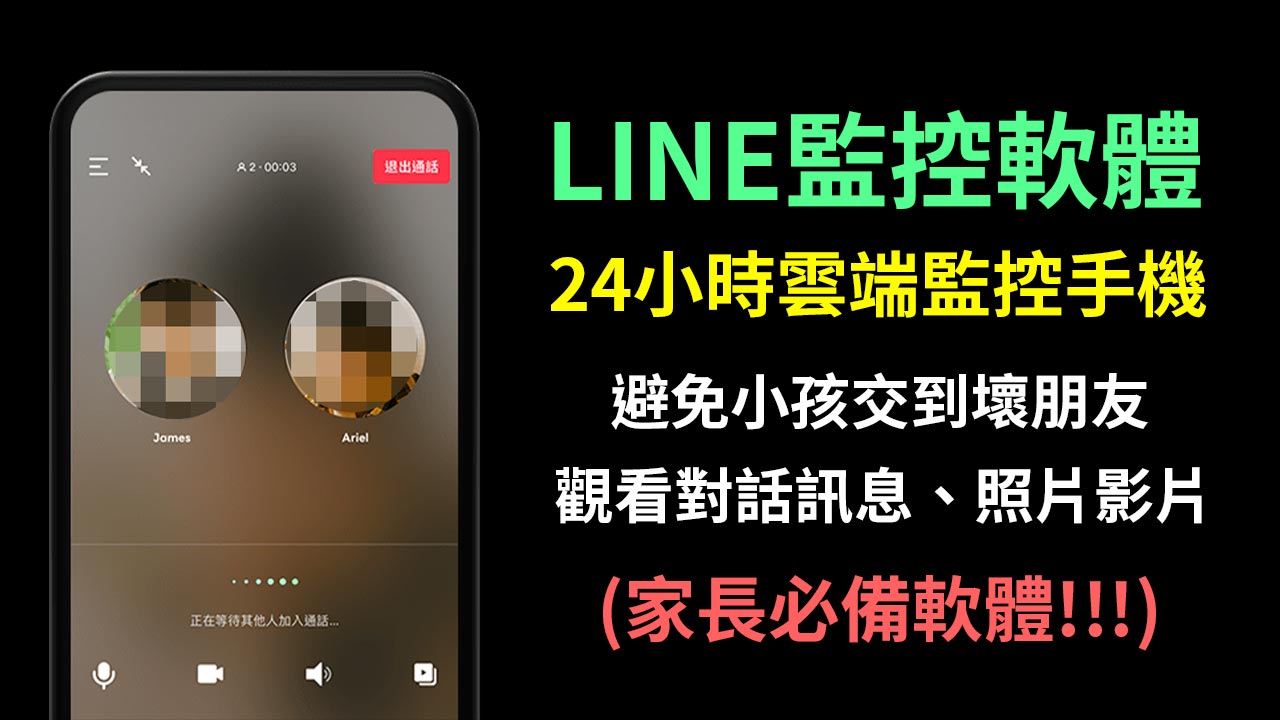想要了解特定人員行蹤,請徵信社協助,一天就要收費5000元起跳,如果要長期追蹤10天就花費5萬元以上,對一般人來說都是不小的開銷,現在熊阿貝介紹一款LINE監控軟體KidsGuard for LINE,只要花費非常微薄的費用,就可以達到更好的成效。
KidsGuard for LINE,可以監控對方手機Line訊息、通話錄音、視頻、語音、相片等所有LINE內容,非常適合追蹤未成年小孩交友狀況,如要用在抓姦外遇蒐證上,請合法使用。
KidsGuard for LINE特色
- 【功能強大】監控 10 多個文件: 訊息、通話錄音、視頻、語音、相片等。
- 【安全性佳】100% 檢測不到。在目標不知情的情況下實現遠程監控。
- 【使用方便】無需root目標Android手機。
- 【易安裝】5分鐘內完成下載安裝。
KidsGuard for LINE功能
- 查看LINE訊息包括發送、接收和刪除的消息(如果目標用戶已閱讀)、群組對話紀錄、通話紀錄。
- 查看LINE媒體文件,如照片、視頻、語音等。
- 錄製LINE通話。
- 自動抓取LINE即時畫面。
- 從目標手機導出數據。
- 查看LINE使用時間。
註冊KidsGuard for LINE帳號
進入KidsGuard for LINE官網,點選登入/註冊。
【LINE監控網站】https://bearteach.com/post/line-monitoring
用KidsGuard for LINE遠端監控LINE
在KidsGuard for LINE後台可以看到被監控人的LINE所有資訊,以下會針對主要功能逐一說明。
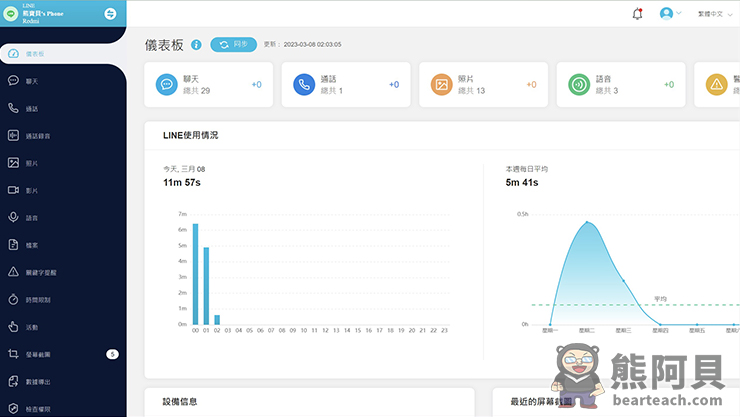
功能1 : 查看聊天紀錄
只要是被監控者看過的訊息,即使訊息被收回,KidsGuard for LINE也會顯示。
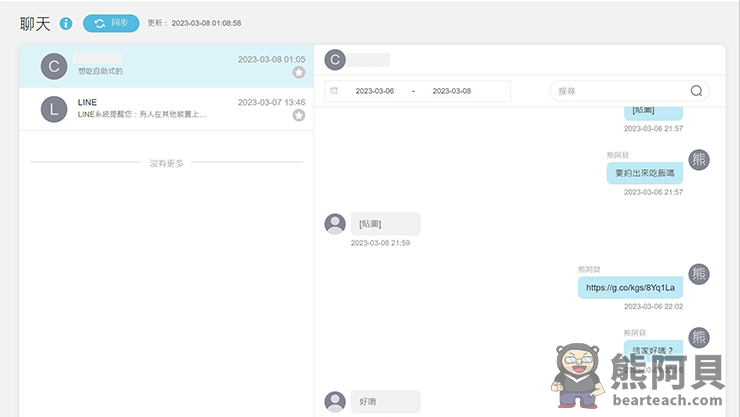
功能2 : 查看通話紀錄
所有通話記錄都會被保留下來。
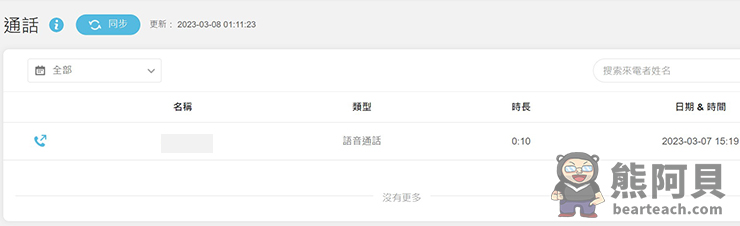
功能3 : 通話錄音
被監控者每次用LINE通話時,手機麥克風都會自動錄音,每20分鐘存成一個音檔,可以在KidsGuard for LINE後台下載下來。
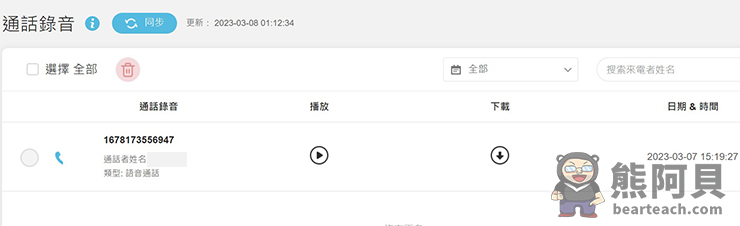
功能4 :查看LINE照片
在LINE上傳送與接收的照片都會被KidsGuard for LINE記錄下來,可以在後台下載。
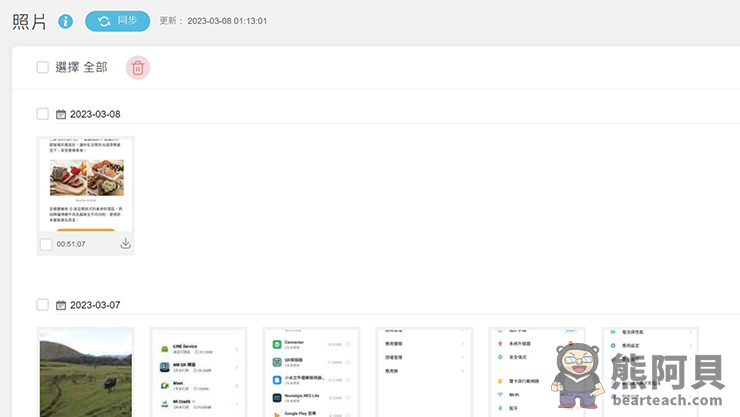
功能5 :下載LINE語音
所有在LINE上的語音檔都可以下載。
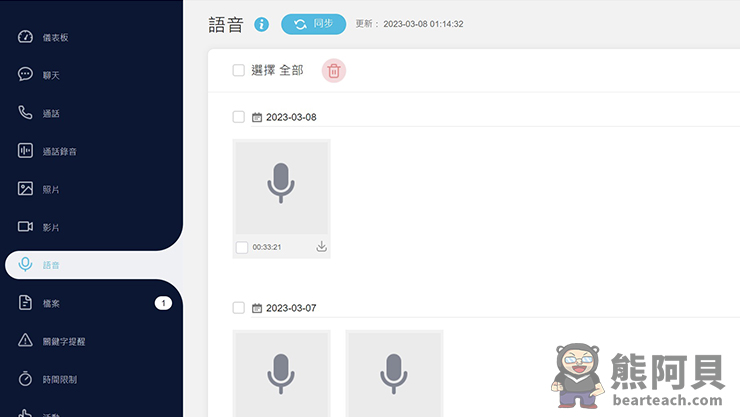
功能6 :下載檔案
所有在LINE上傳送的檔案都可以下載。
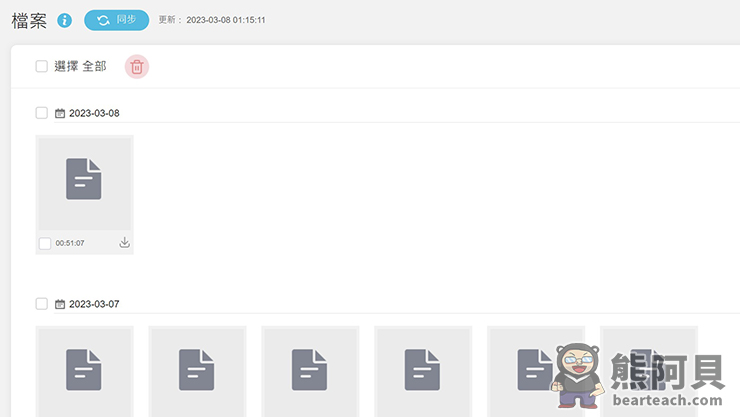
功能7 : 關鍵字
可設定關鍵字或輸入特定人物名字,在之後line對話的文字訊息,凡是有提到關鍵字,或特定人物傳送訊息時,都會被特別列出。
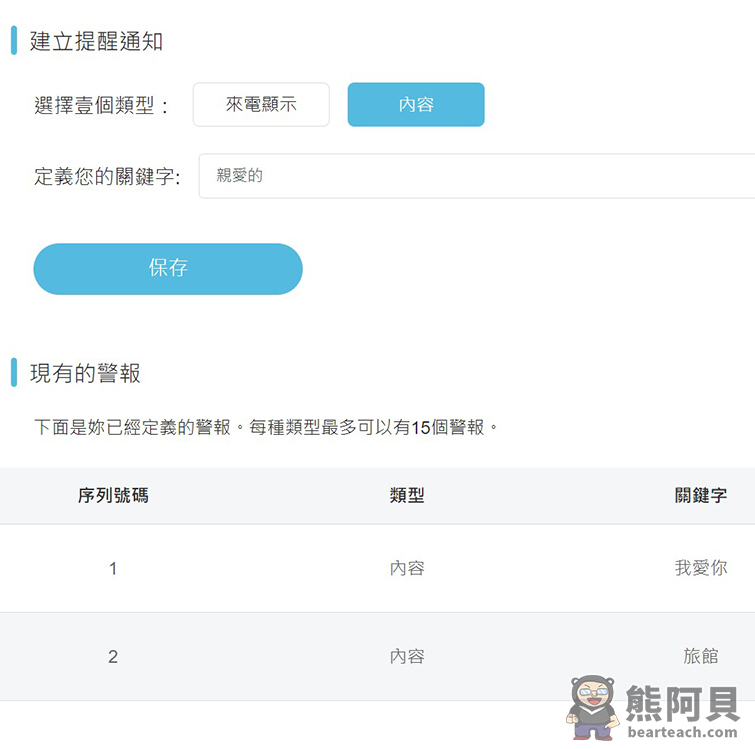
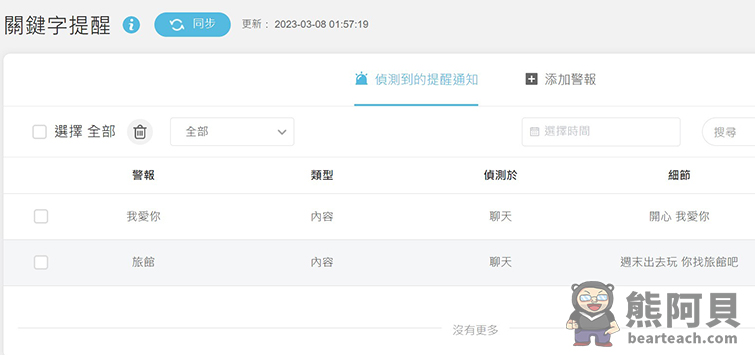
功能8 : 限制LINE使用時間
可設定LINE使用時間,只要被監視者使用LINE超時,監視者即會收到訊息通知。
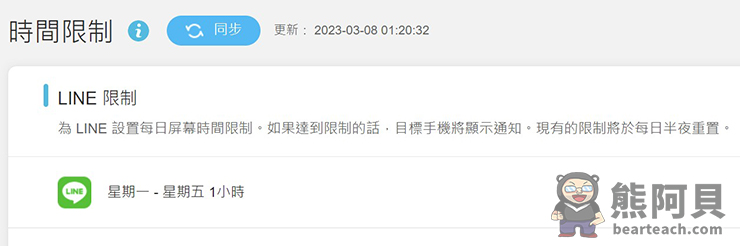
功能9 : 活動統計
可以快速了解到被監查者在LINE上的活動。
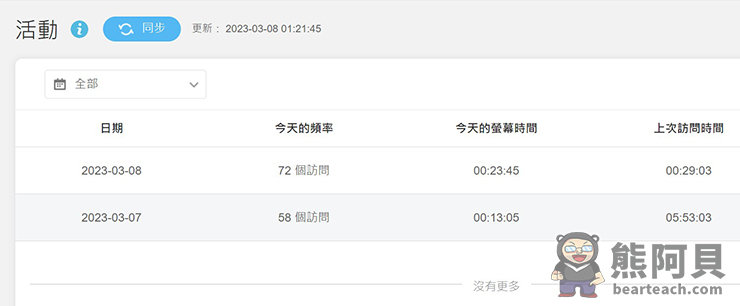
功能10 : 螢幕截圖
KidsGuard for LINE會自動截取LINE畫面,可以看到完整訊息,螢幕截圖都可以下載。
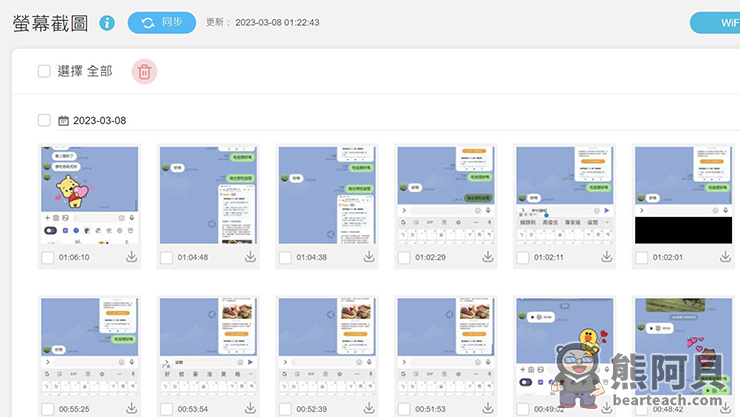
功能11 : 數據導出
可依類別(聊天、通話、活動、關鍵字)導出數據。
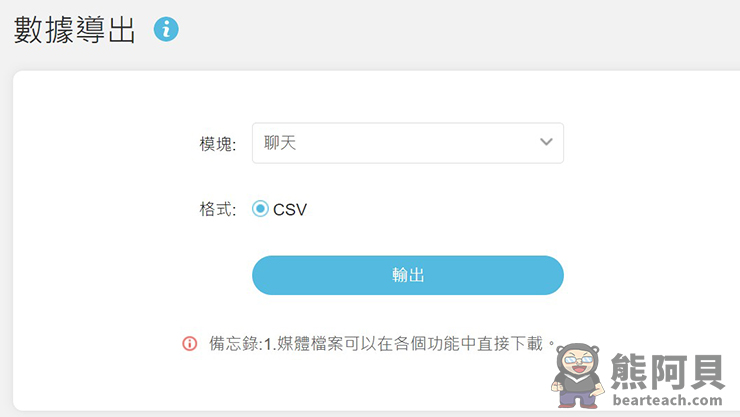
KidsGuard for LINE隱密性
下載KidsGuard for LINE軟體後,桌面會出現KidsGuard for LINE圖示,安裝完後此APP圖示則會變成Sounds,之後點選到此圖示,只會顯示聲音與震動控制選單,不會被發現是監控軟體,非常隱密,不用擔心被監視者發現。
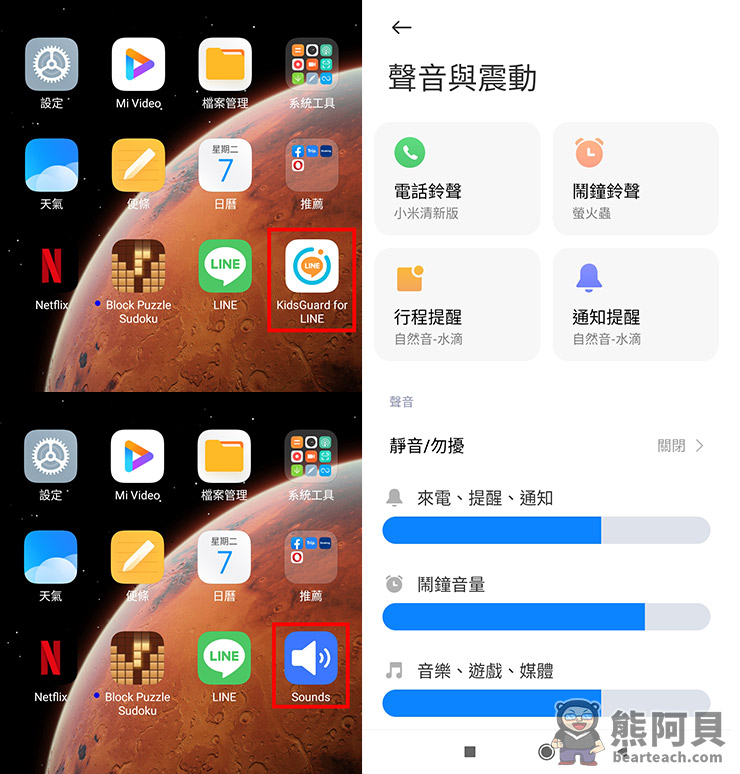
KidsGuard for LINE付費方案
購買KidsGuard for LINE一個方案可監控一隻安卓手機line軟體,目前有3種方案可選擇 ,每個方案使用功能皆相同,差異在使用時間 :
【1個月計畫】19.99美元/月。
【3個月計畫】13.33美元/月。
【1年計畫】7.49美元/月。
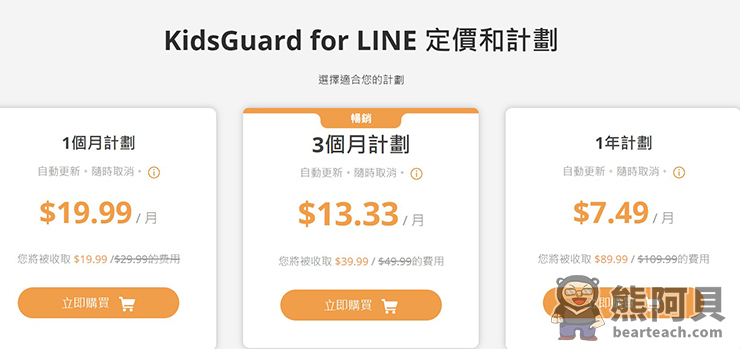
註冊KidsGuard for LINE帳號
進入KidsGuard for LINE官網,點選登入/註冊。
【LINE監控網站】https://bearteach.com/post/line-monitoring
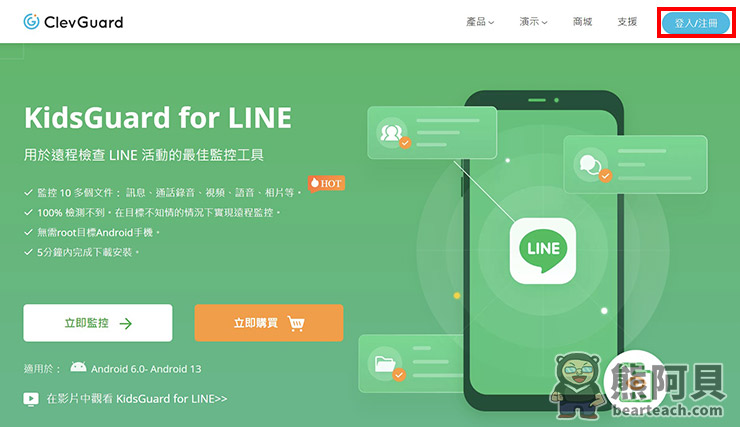
點選註冊。
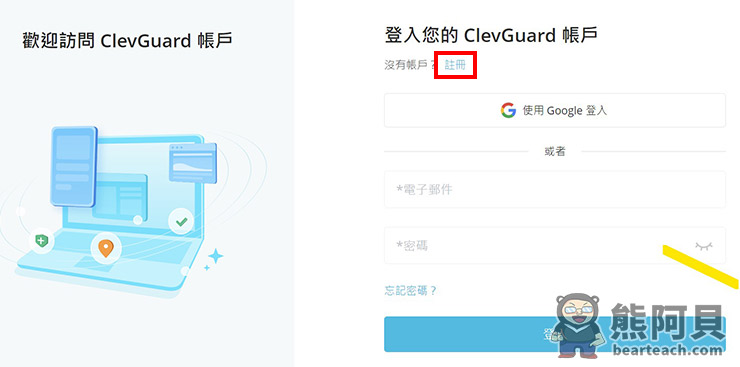
可以用google信箱快速登入,或輸入其他電子信箱、密碼、名字、姓氏,按下創建帳戶,即可成為免費會員。
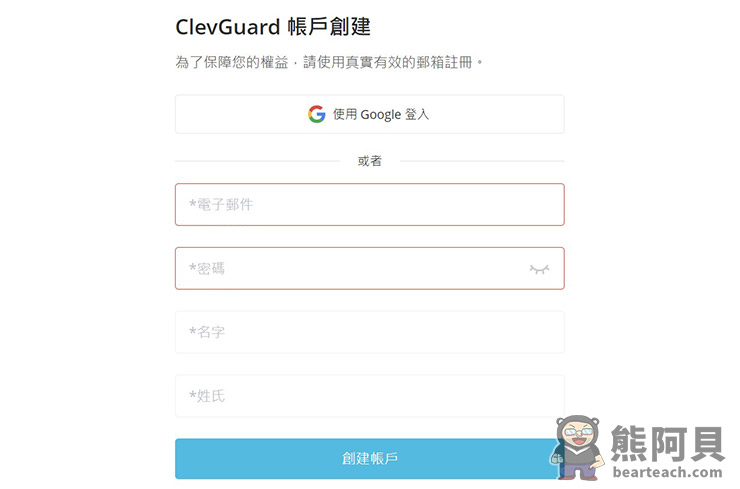
在對方手機上安裝KidsGuard for LINE
用被監控者的安卓手機,在瀏覽器輸入line.clevguard.net,將游標向右滑即可下載APP。
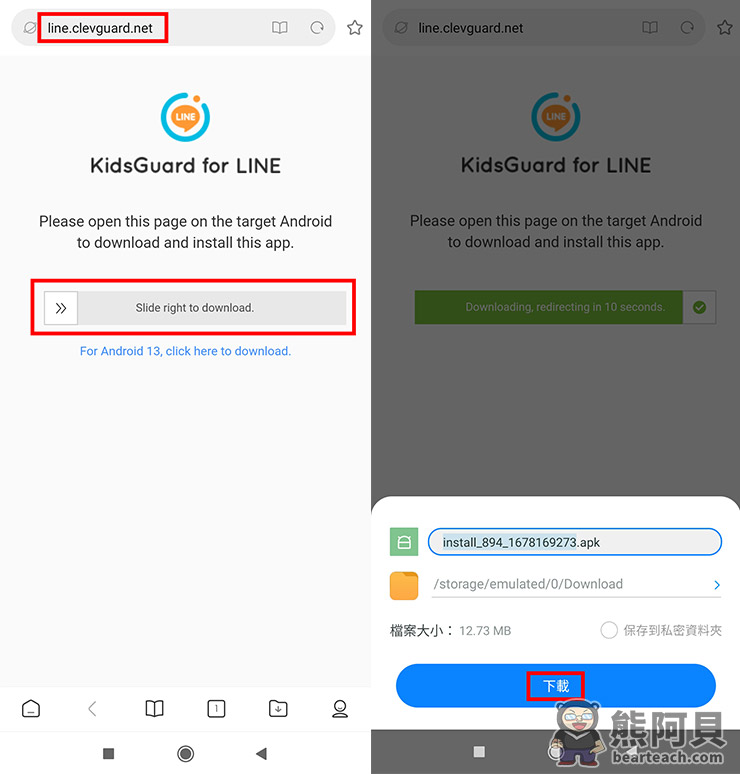
出現「禁止安裝來源不明應用程式」的訊息,點選設定,再點選允許這個來源的應用程式,讓它呈現藍色,繼續安裝軟體。
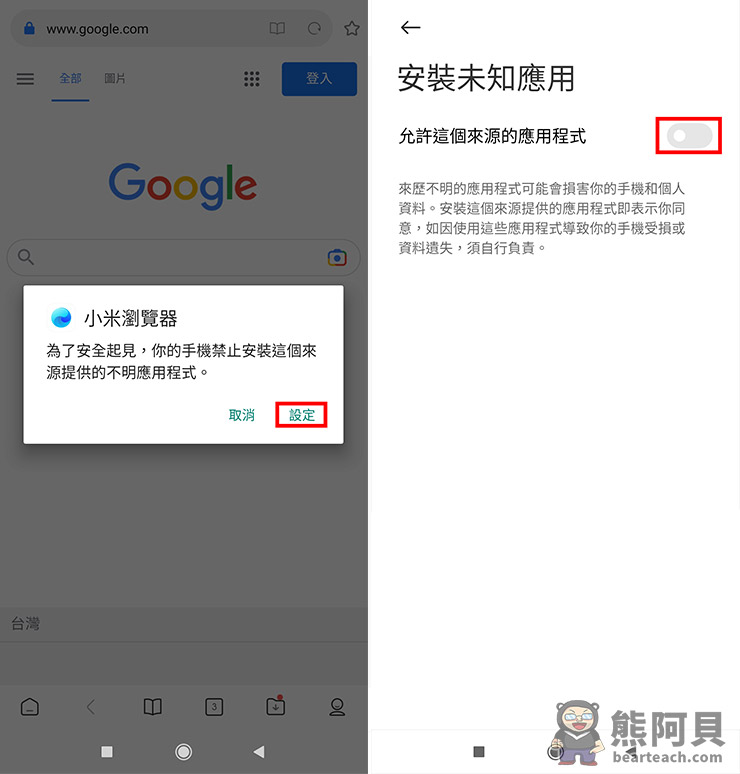
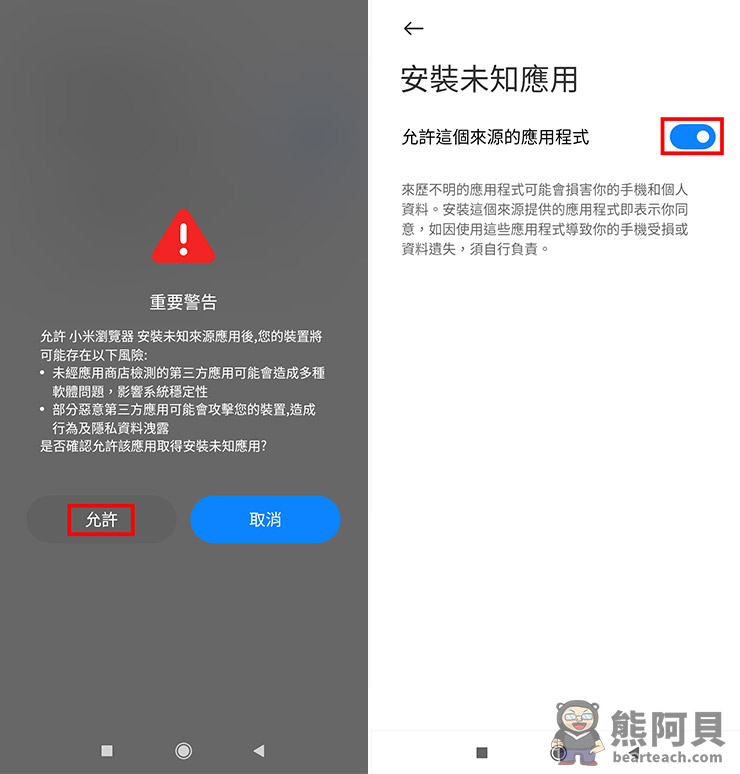
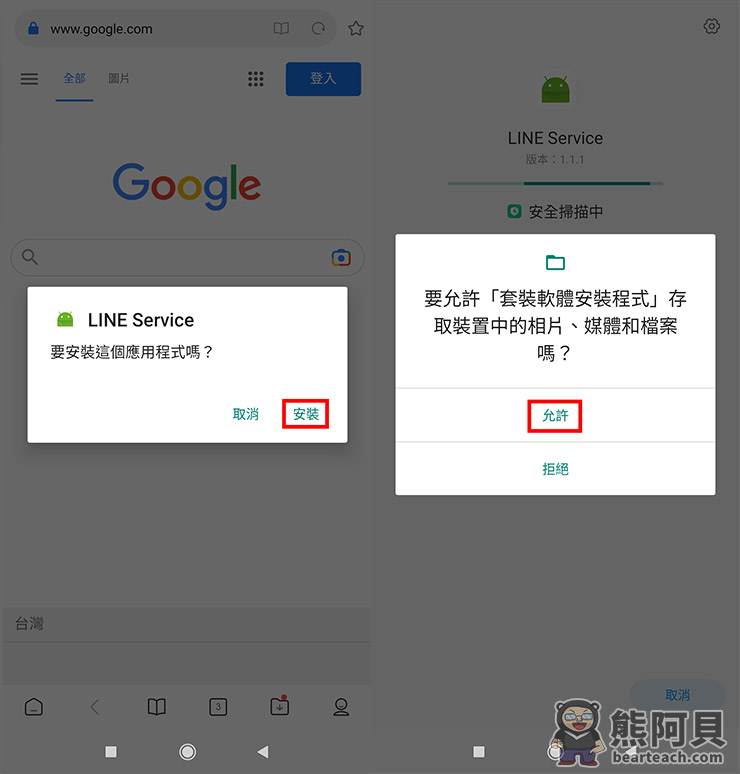
軟體安裝好後,點選打開,再按下同意隱私權政策。
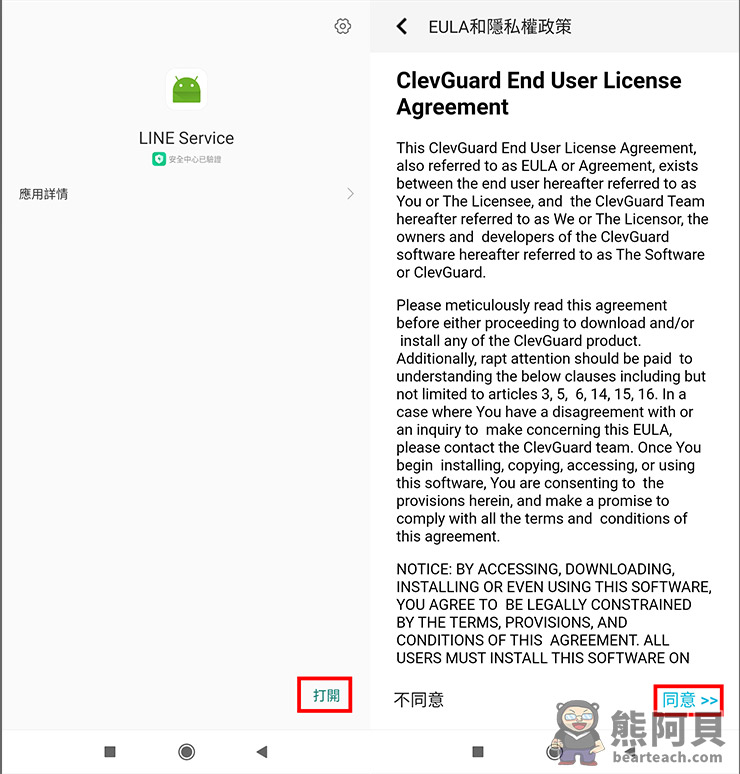
輸入在上一步驟註冊的電子郵件和密碼,再輸入被監控者名字和年齡,按下繼續。
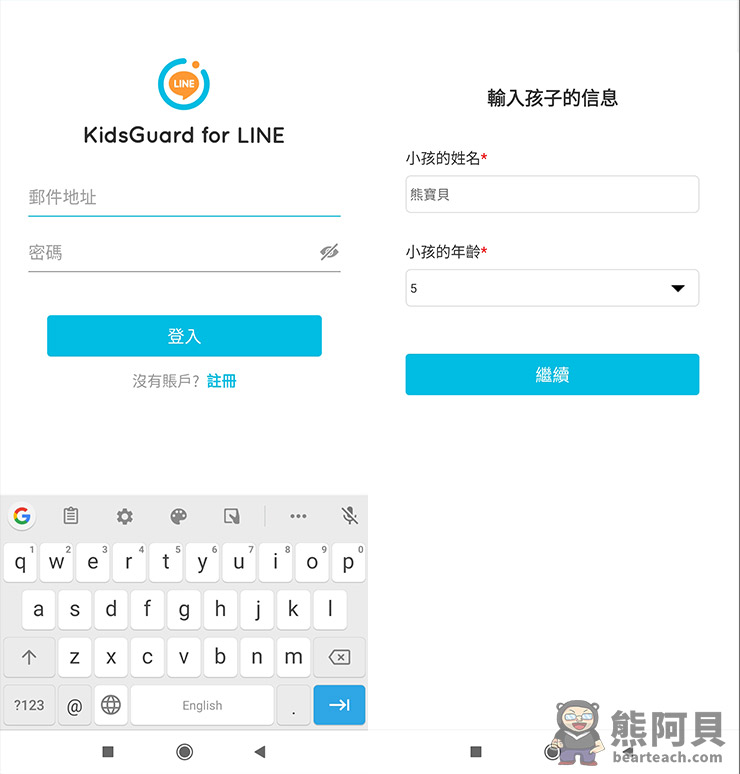
在跳出「允許所有的權限請求」的視窗,點選了解,再按下是。
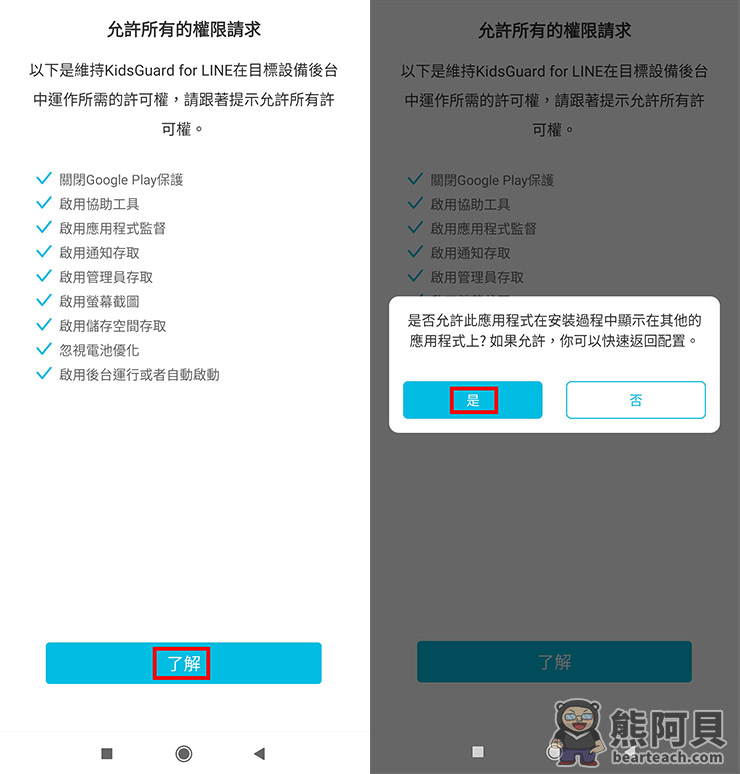
第一步 : 關閉Google Play保護
選到進行設定,在跳出的畫面點選右上角設定圖示。
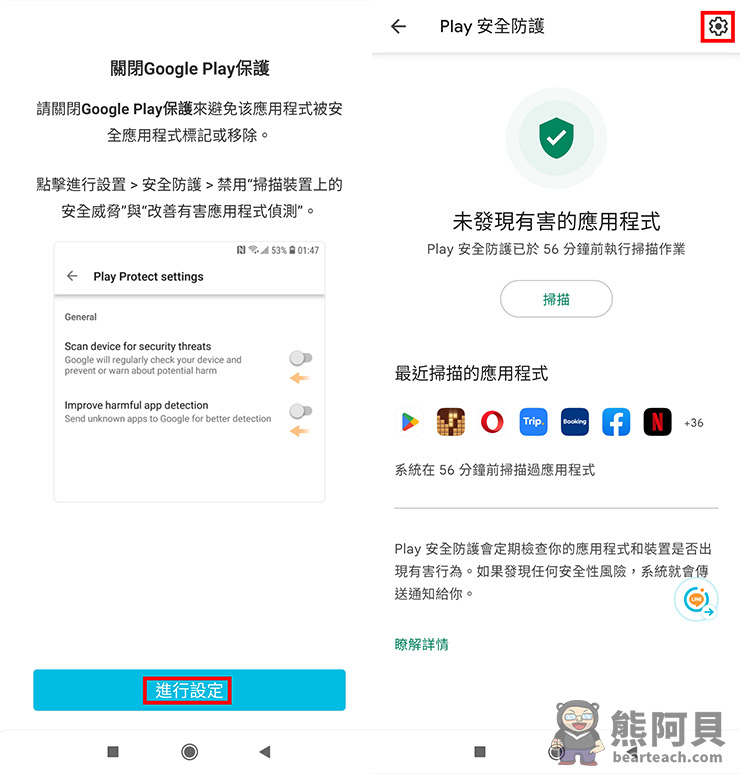
關閉Google Play安全防護設定,避免監控軟體被阻擋,選到已完成設定。
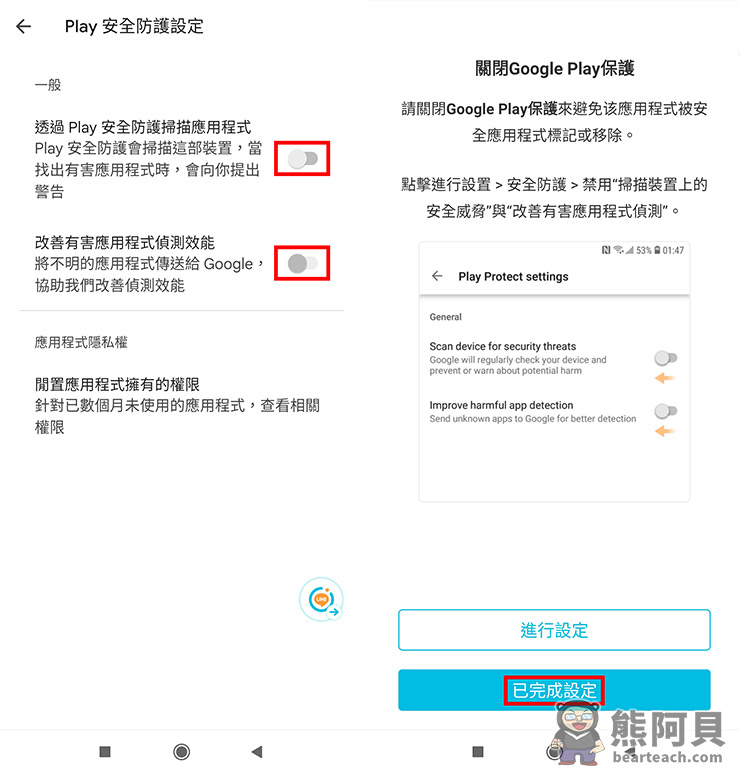
第二步 : 啟用協助工具
選到進行設定,按下允許。
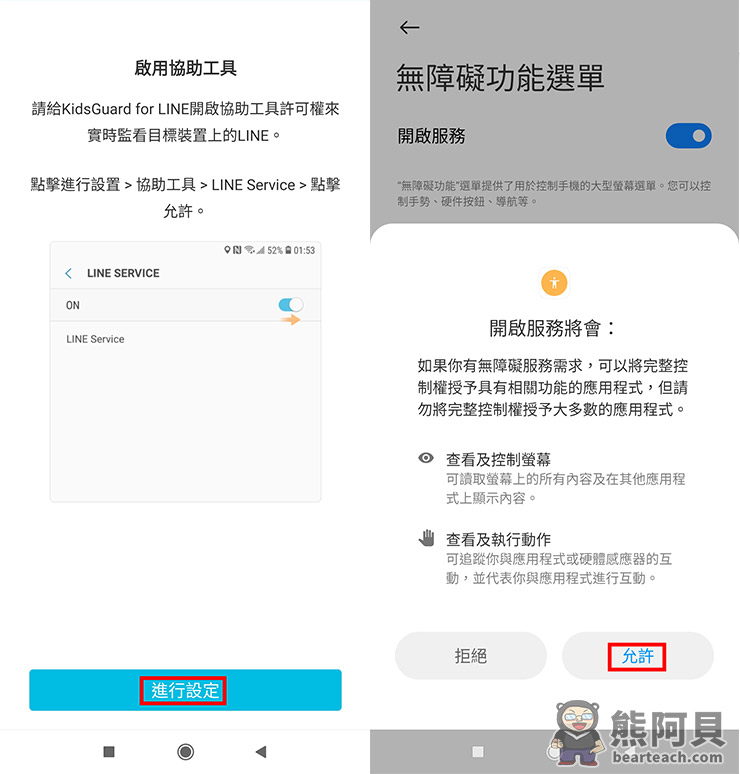
選到已下載服務,點選LINE Service將它設為開啟狀態。
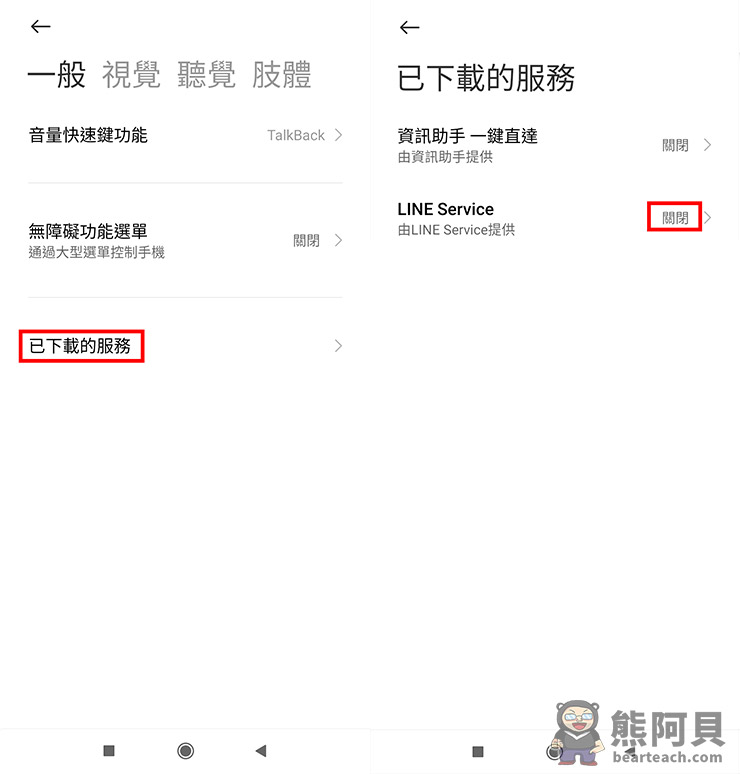
點選允許,開啟LINE Service服務,按下進行設定。
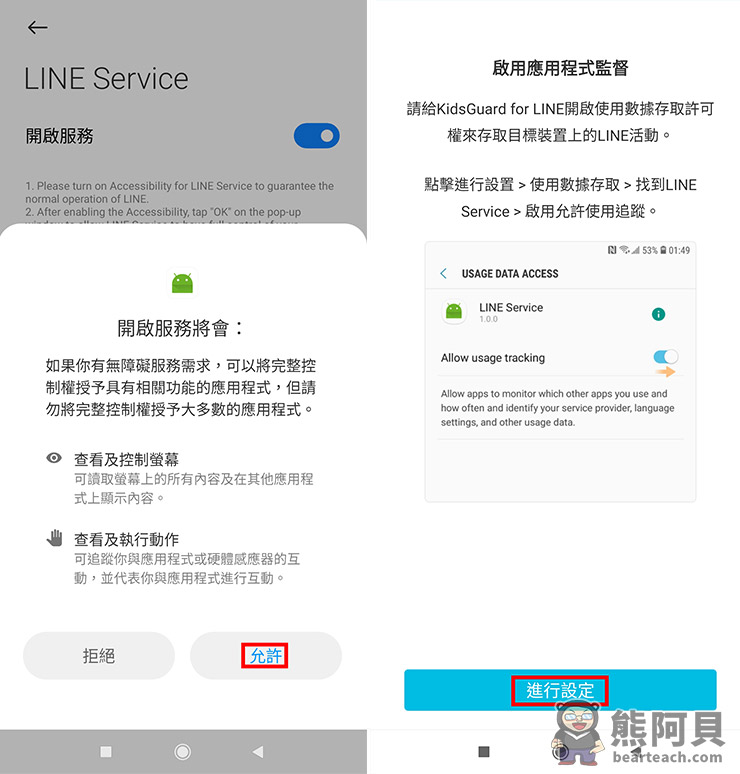
選到LINE Service,開啟允許存取使用紀錄。
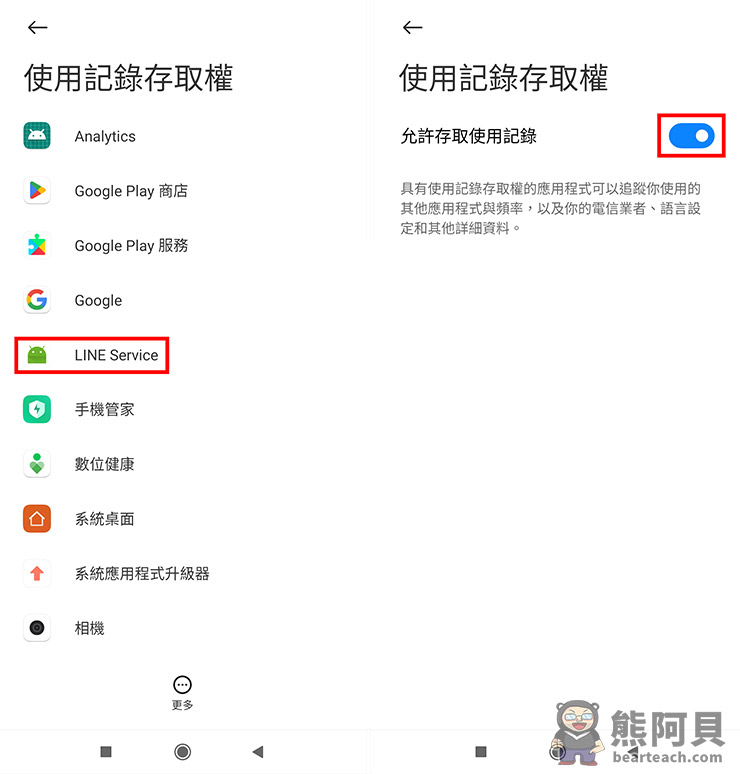
第三步 : 啟用應用程式監督
點選已完成設定,按下是。
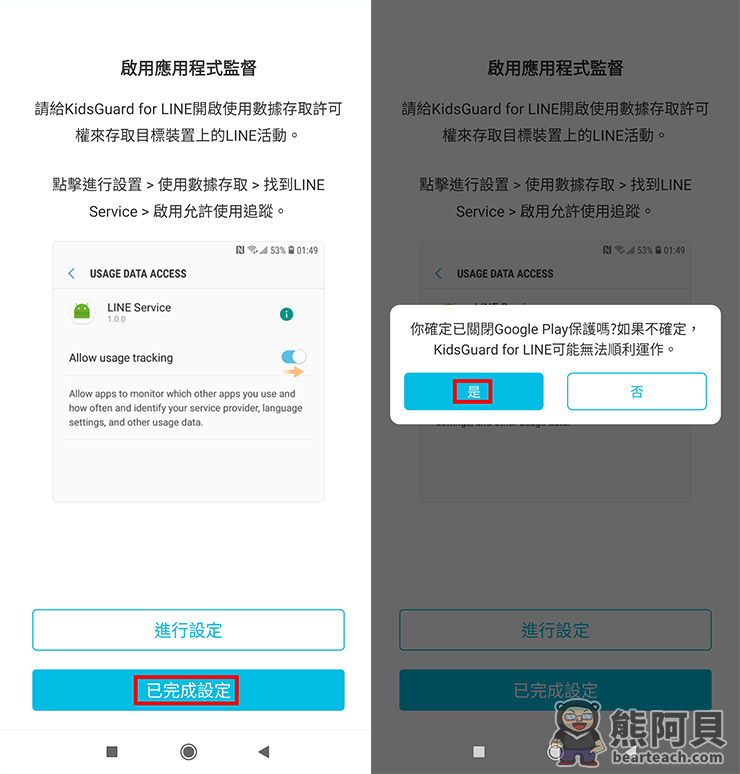
第四步 : 啟用通知存取
點選進行設定,開啟LINE Service,按下允許。

第五步 : 啟用管理員存取
點選進行設定。
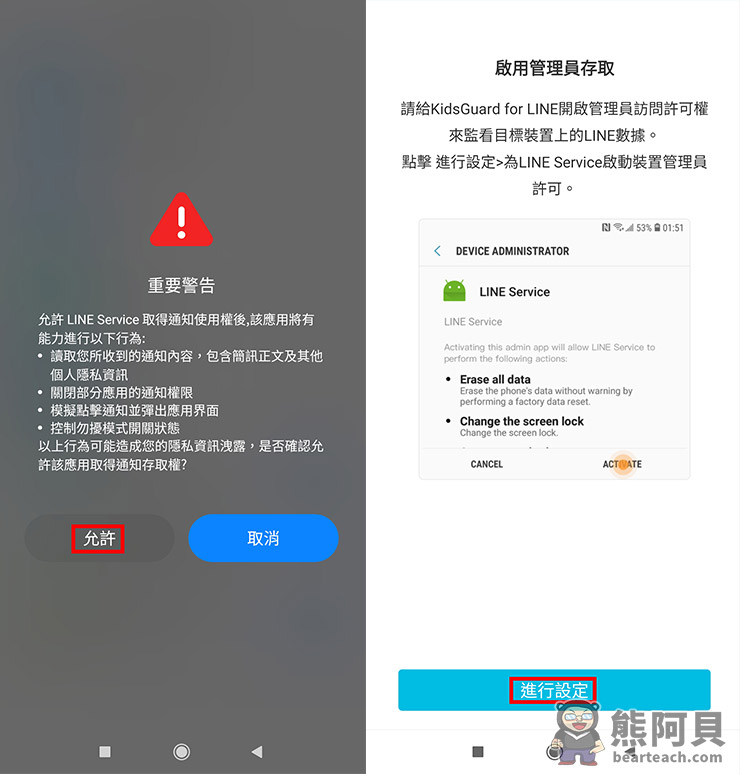
點選啟用這個裝置管理員應用程式,按下下一步。
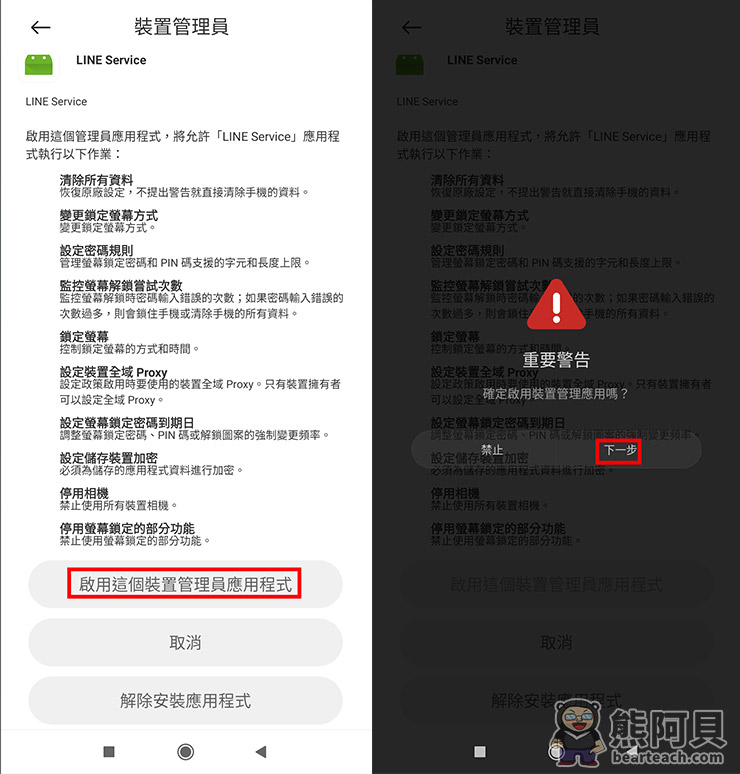
按下下一步、允許。
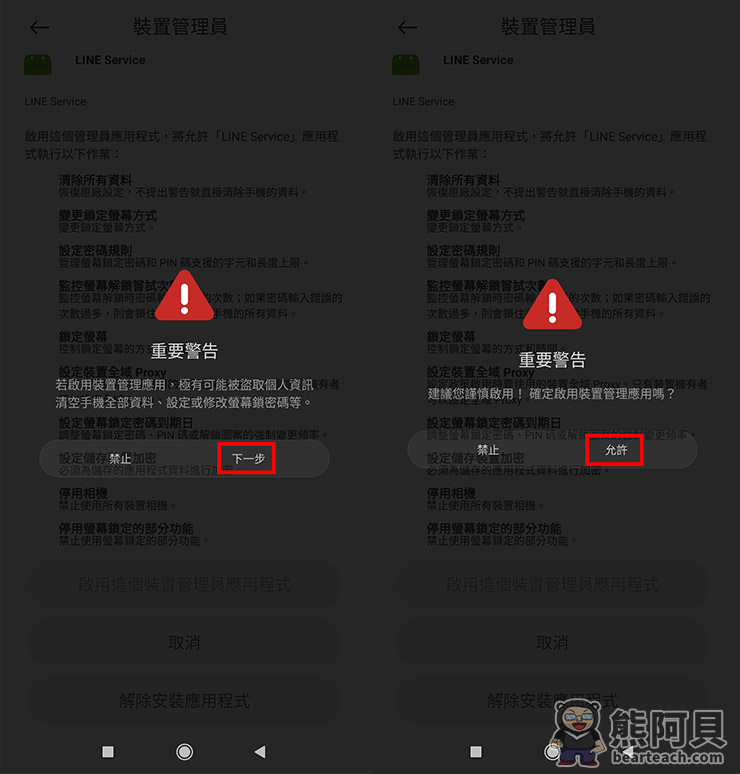
第六步 : 啟用螢幕截圖
點選進行設定,按下立即開始。
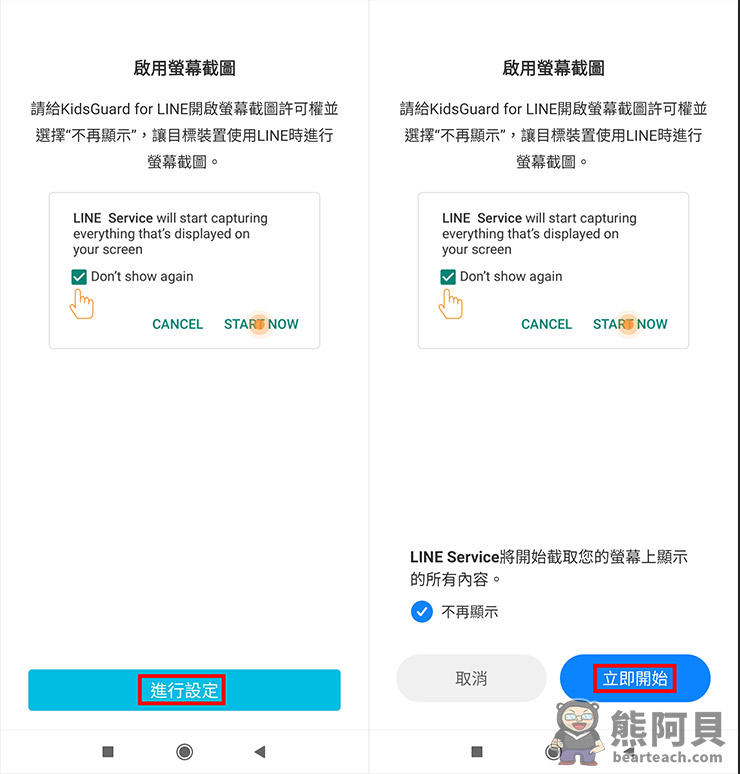
第七步 : 啟用儲存空間存取
點選進行設定,按下使用這個資料夾。
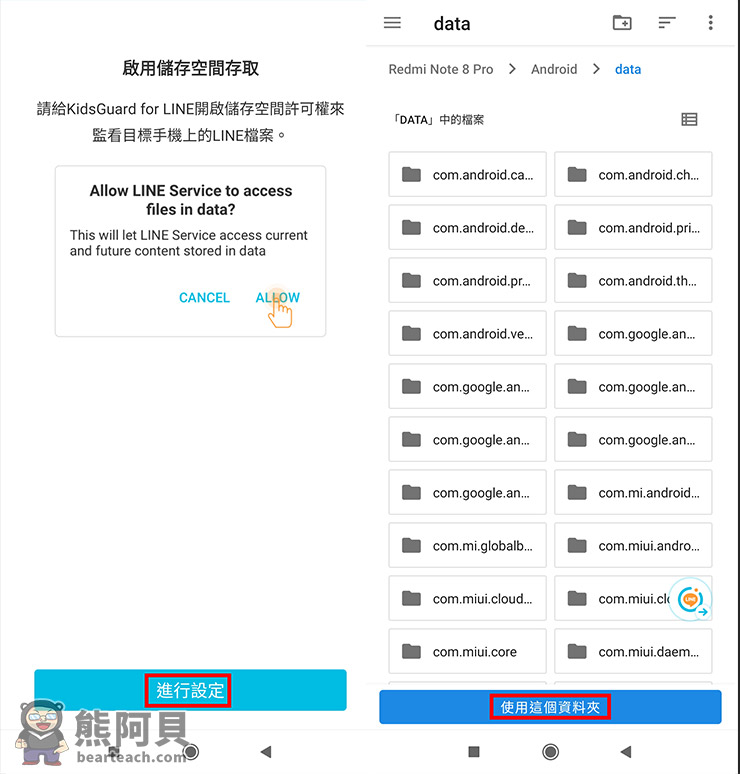
按下允許,再選到全部允許。
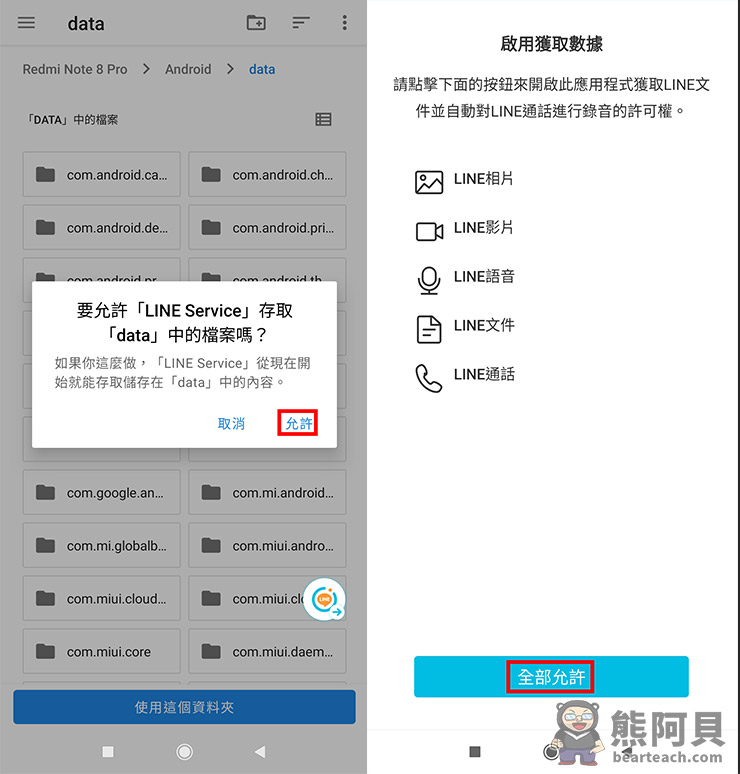
第八步 : 忽視電池優化
點選進行設定,按下允許。
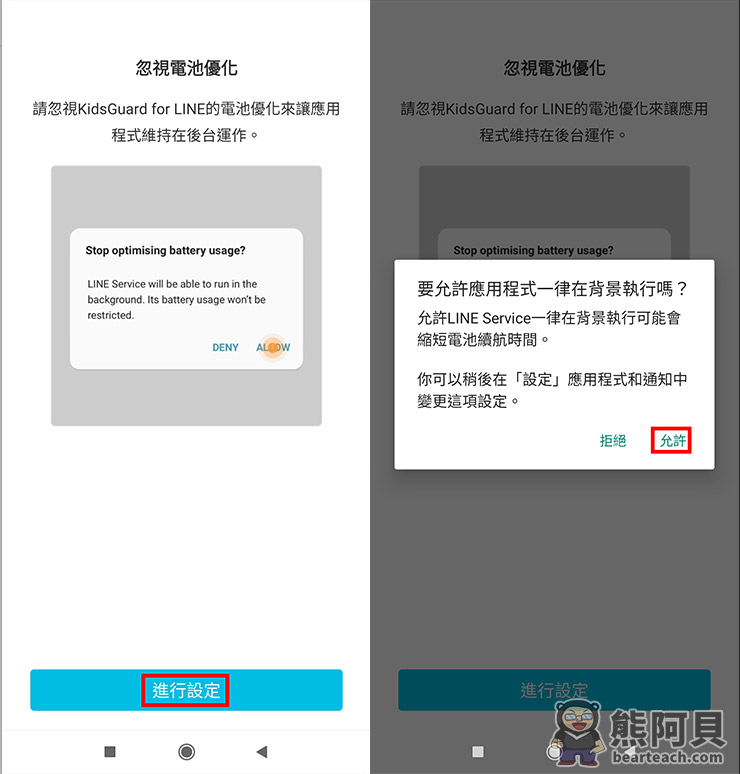
第九步 : 啟用後台運行或者自動啟動
點選進行設定,再按下進行設定。
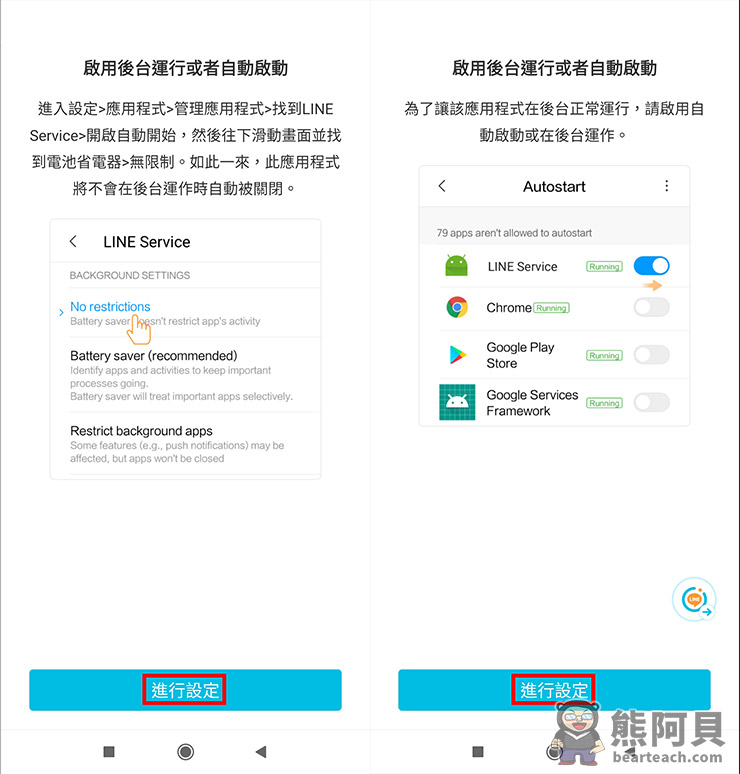
點選自啟動,按下是。
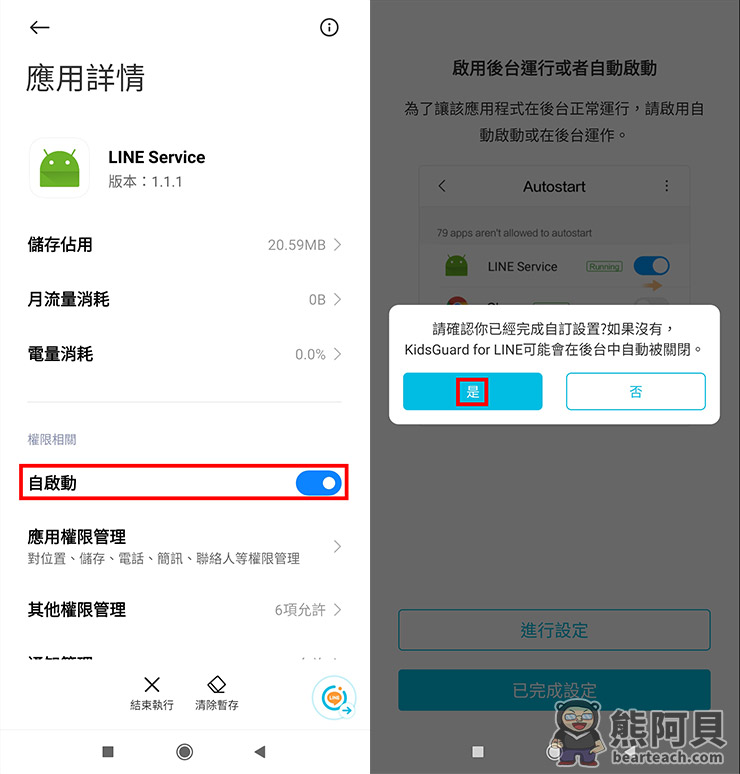
第十步 : 鎖定LINE Service
點選進行設定,進入所有工作畫面選單,長按此工作畫面,點選鎖頭圖示。
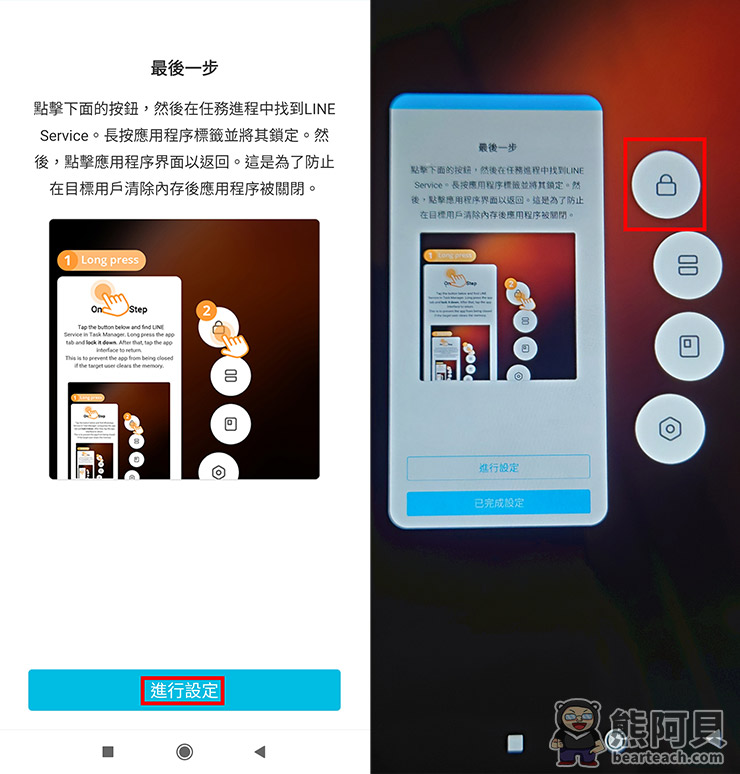
KidsGuard for LINE即會被被鎖定住,按下是。
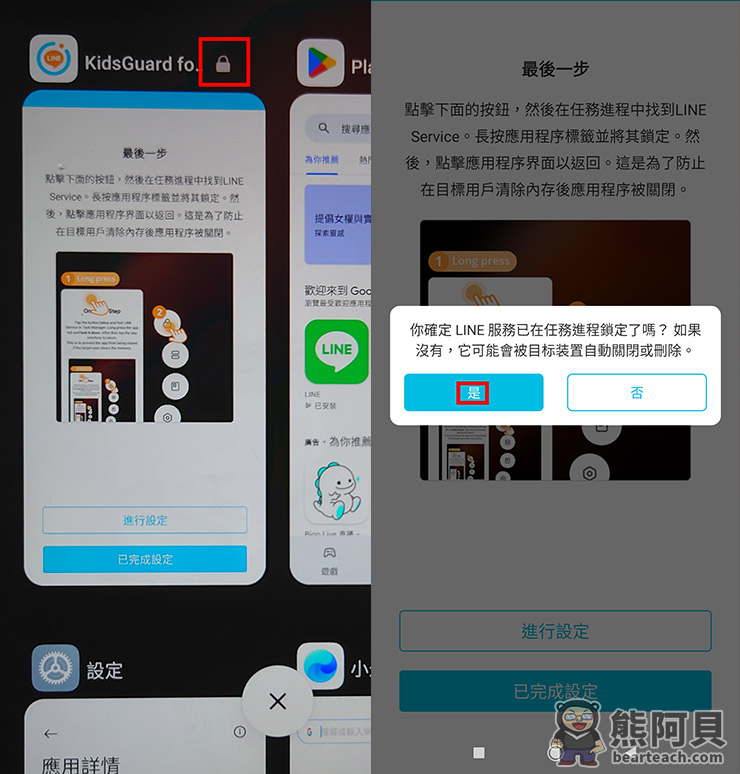
點選上傳,按下ok。
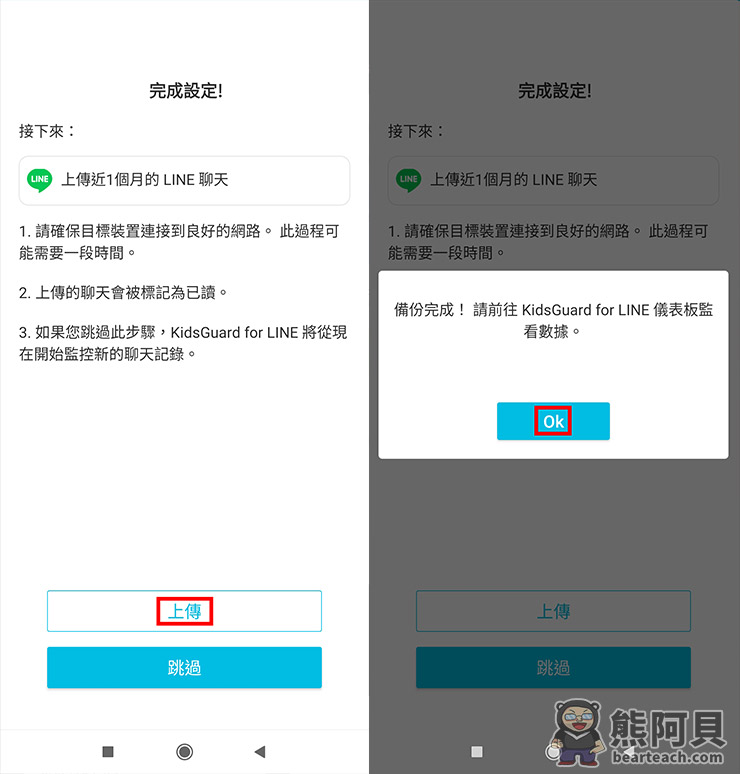
最後會看到此畫面,恭喜你成功完成安裝!要記得移除下載檔案和瀏覽歷史紀錄。

如何從後台監控KidsGuard for LINE
在我的產品,選到KidsGuard for LINE,點選右上角圖示,即可進入後台查看LINE紀錄。
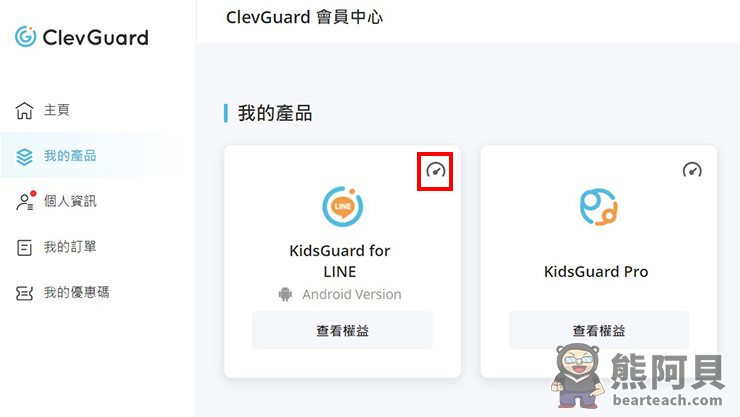
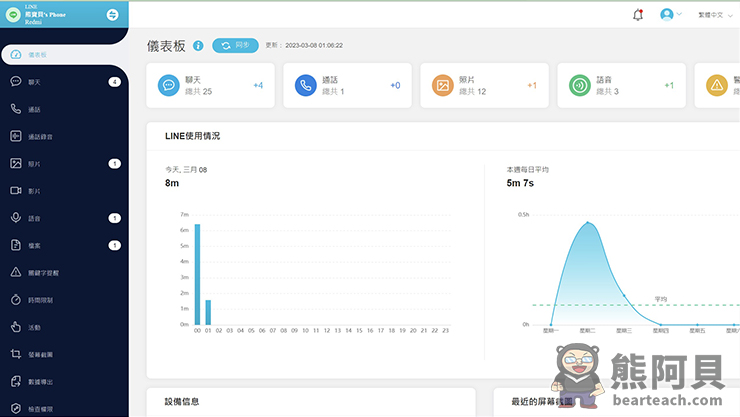
註冊KidsGuard for LINE帳號
進入KidsGuard for LINE官網,點選登入/註冊。
【LINE監控網站】https://bearteach.com/post/line-monitoring